Googleチャットはご存知ですか?
最近はいろんなチャットツールが登場していますが、その中でも最近注目度が高いのがGoogleチャットです。
オリコン顧客満足度ランキングで、全世界で1000万人が利用しているslack抑えて第1位に輝いているのです!
GoogleチャットはGoogleアカウントを持っていれば利用することができるので、普段からGoogleを利用するという方は使い勝手がいいですよね。
そんな満足度の高いGoogleチャットは、どんな点に魅力があるのでしょう。
この記事で紹介していきたいと思います。
Googleチャットとは
GoogleChat(チャット)とは、テキストによるやり取りに特化したビジネスチャットツールです。
2021年後半にサービスを終了する「ハングアウト」の機能を拡張したもので、過去のやり取り検索・データ共有などビジネス向けの機能が追加されています。
ハングアウトは「GoogleChat」と「GoogleMeet」という2つのサービスに分かれます。
GoogleChatはテキストによるやりとりを行うのが主で、GoogleMeetはビデオ会議が主なサービスになっています。
ハングアウトとの違い
ハングアウトとGoogleChatはどんな点に違いがあるのでしょうか。
【ハングアウトができること】
- ・チャット/グループチャット
- ・1つのメッセージで複数の写真を送信
- ・ステッカー/絵文字の送信
- ・ビデオ通話
- ・音声通話
【GoogleChatができること】
- ・チャット/グループチャット
- ・画像/動画の添付
- ・ステッカー/絵文字の送信
- ・Googlemeetとの連携
- ・メンション付きメッセージ
- ・送信済みメッセージを編集・削除
【Googlemeetができること】
- ・ビデオ通話
- ・音声通話
- ・チャット
- ・画面共有
- ・画面の録画/保存
簡単ではありますが、ハングアウトとGoogleChatにはこのような違いがあります。GoogleChatはチャット特化型サービスなので、ビデオ通話はできません。
しかし、ビジネス向けに拡張されたため、チャットでのやり取りがしやすくなる機能が追加されています。
これより先で機能の詳細を説明していますので、ぜひご覧になってください。
ビデオ通話、音声通話などの動画機能はGooglemeetで利用できます。
尚、ハングアウトは2022年4月4日より順次順次GoogleChatへ移行され、2023年1月にハングアウトデータが完全に削除されました。
GoogleChatのメリット・注目ポイント

GoogleChatのメリット、注目ポイントをご紹介したいと思います。
操作が簡単
GoogleChatは見た目がシンプルなので、「このボタンを押せばこれができる」というのが一目で分かりやすいです。
そのため、ツールに疎い人でも気軽に使うことができるのです。
画面左側がチャット一覧で、選択したチャット画面が真ん中に映し出されます。
返信や顔文字、共有などのボタンも分かりやすいイラストで表示してあってすぐに覚えることができるでしょう。
グループごとにチャットを使い分けできる
GoogleChatでは、
- 個別チャットでのやりとり
- グループでのやりとり
- プロジェクトごとのやりとり
というように、それぞれグループを分けてチャットすることができます。
それぞれのメンバーに関係のある会話ができるため、話がスムーズに運びやすい上にメンバー全員に一気に情報共有できて作業効率がアップします。
サービス間の移動がスムーズ
Googleサービス間での移動がスムーズに行えるのも特徴です。
例えば、GoogleChatからGmailに切り替えたり、Googleカレンダーを見ながらチャットで会議日程を決める、スプレッドシートを見ながら共同編集をするなど、
他のGoogleサービスと連携しながら社内コミュニケーションをもっと円滑に行うことができます。
話題ごとにスレッドを作れる
GoogleChatでは、話題ごとにスレッドを作成することができます。
会話の内容が混在することがないため、1つの話題でのやりとりがしやすくなります。
後から内容を確認する際も、話題ごとにスレッドが分かれていることで内容が把握しやすくなり、確認作業が必要なくなります。
GoogleMeetとも連携できる
Googleのサービスと連携できるので、もちろんGoogle Meetとも連携が可能です。
GoogleChatからすぐにビデオ通話・音声通話を立ち上げることができるため、シームレスなやりとりが行えてストレスがないです。
高度なセキュリティ機能
GoogleChatは使いやすさだけでなく、ユーザー情報やデータの保護もしっかり行ってくれます。
ユーザー情報は常に世界基準セキュリティで守られ、各自でセキュリティ設定を管理することができます。
また、チャット内で送信した画像やファイルはGoogleのデータセンターで安全に保管され、送信中も保管中も暗号化されるため第三者に盗み見られる心配はありません。
また、Googleアカウントにはスパムやフィッシングなどの脅威を検出・ブロックする機能が組み込まれているため、サイバー攻撃から大切な情報を守ってくれるので安心です。
セキュリティ体制もしっかりしているので、安心して利用してくださいね!
なぜ満足度が高いの?
たくさんのチャットツールが提供されている中で、GoogleChatが総合1位を獲得しているのはなぜでしょうか。
理由は一つではなく、複数あります。
- シンプルで使いやすい
- Gmailと連携しながら使いやすい
- 導入ハードルが低い
- スレッドが便利
- セキュリティ体制
このように、使いやすさだけでなくユーザーが欲しい特徴を持っている点が満足度の高い理由でしょう。
知って得する♪Googlechatの便利機能11つ
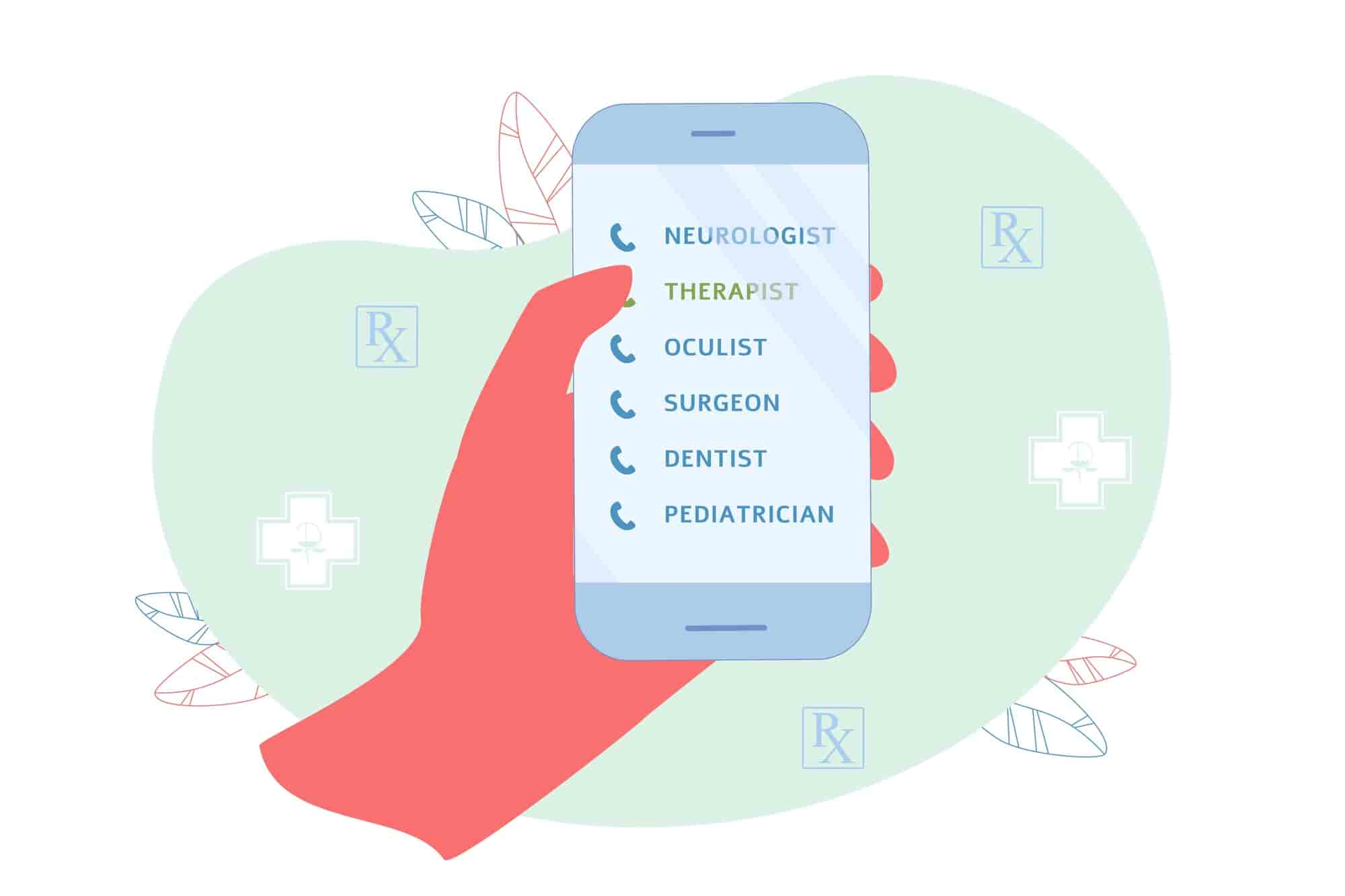
次は、GoogleChatに付いている機能をご紹介します。
どれもチャットツールとして優秀なものばかりなので、ぜひ確認していってください♪
メッセージ検索機能
GoogleChatでは、過去のメッセージを検索して表示させることができます。
表示させたいメッセージに関係あるキーワードを検索窓に打ち込むだけで、そのキーワードを含む過去のメッセージを表示してくれます。
また、特定のファイルやメンションを検索してそのメッセージに飛ぶこともできます。
過去にチャットでやりとりした様々な情報を瞬時に引っ張りだせるのはとても便利ですよね。
タスク管理機能
GoogleChatでは、自分のタスクを作成・管理するだけでなく、グループ内のタスクをメンバーが作成・管理したり他メンバーにタスクを割り当てることができます。
グループ内でタスクを作成すると、全ユーザーに通知がいくためタスクの確認し忘れを防ぐことができます。
タスクを作成することでメンバーがやるべきことが可視化され、メンバー間の連携がとりやすくなるでしょう。
共有機能
ファイルや画像などのデータ共有、タスク共有もできます。
共有したデータは一覧化されるため、なんのデータが送られたか後でまとめて確認することができます。
タスク共有では、そのメンバーがどんな作業を行っているのか進捗状況が分かるため、プロジェクトの進行や依頼した仕事がしっかり行われているかが明確になります。
認識の不一致がなくなり、逐一報告する手間も省けて一石二鳥です。
bot機能
bot機能では、AIとのチャットでのやりとりを通じてツールの使い方を教えてくれたり、会議のスケジュールの確認、会議のセッティング・キャンセルなど様々なことを行ってくれます。
bot機能を使うことで作業効率がアップするので、使わなきゃ損な機能ですね!
既読機能
個人チャットでは、相手がメッセージを読んだ場合にメッセージの右下に相手のアイコンが表示されて既読かどうかが確認できます。
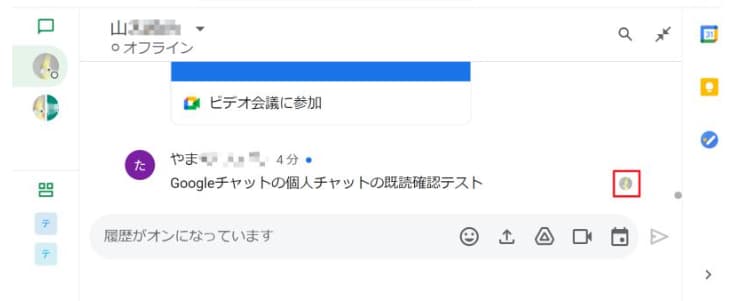
時にすばやい返信・対応が必要になるビジネスでのやりとりにおいて、相手がメッセージを見たかどうか分かるのは重要ですよね。
しかし、既読機能が付いているツールは意外と少ないです。
GoogleChatも個人チャットでは既読機能がありますが、グループチャットだと既読機能がついていません。
そのため、グループチャットの場合はメッセージに対し見たらすぐに返信またはリアクションスタンプで反応するようにメンバーに伝えておきましょう。
通知設定機能
通知を細かく設定することができます。
- 〇全てのメッセージ
- 〇新しいスレッド/フォロー中のスレッド/ダイレクトメッセージ
- 〇フォロー中のスレッド/ダイレクトメッセージ
- 〇「@自分」の名前リンク付きメッセージとダイレクトメッセージのみ
- 〇オフ
この5つから選ぶことができるので、自分にとって重要なモノだけ通知することも可能です。
ステータス表示
オンライン・オフラインなど、自分のステータスを変更することができます。
ステータスがあることで、相手に返信できる状態かどうかを示すことができます。
急ぎの連絡をしたい場合に、オンラインであればメールで連絡、オフラインであれば電話で連絡など、ステータスに応じて相手も対応を変えることができます。
ステータスには「病欠」「休暇中」「すぐに戻ります」なども設定できます。
また、自分でステータスを作ることもでき、アイコンを変えて時間指定することもできます。
相手に何をしているかもっと具体的に伝えられるので便利です。
リマインダー機能
チャットの見逃し防止にリマインダーを設定することもできます。
現状では、未読メッセージがある場合に【「@自分」の名前リンク付きメッセージとダイレクトメッセージのみ】メール通知を受け取ることができます。
今後のアップデートによりリマインダーできる範囲も広くなるかもしれません。
既読・未読に戻す機能
GoogleChatでは、既読したメッセージを未読に戻したり、チャットを開かずメッセージを既読にすることもできます。
これにより、後で確認したい内容を見逃しを防いだり、重要でない会話を確認する工数を減らすことができます。
【未読・既読設定の方法】
- ①該当チャットやメッセージまたはチャット名の横にある会話オプションにカーソルを合わせる
- ➁「その他」から「未読/既読にする」の順でアイコンをタップする
インラインスレッド機能
インラインスレッド機能は、これまで不可能だったグループチャット内の個別の投稿にスレッド形式で返信することができるものです。
これにより、スピードが速くメッセージが埋もれやすいグループチャットの中でも返信したい内容に返信することができます。
また、インラインスレッドへの投稿は会話参加者以外に通知が飛ばないため、自分と関係ない会話の通知をオフにすることができます。
なお、従来通り会話をトピック別に管理することもできるので安心してください。
【インラインスレッドの設定方法】
- ①左のバーにある「+」を押し、「スペースを作成」で新しくスレッドを作る
- ➁スペース作成のポップアップがでるので、詳細設定のところで「会話をトピック別に整理する」のチェックを外す
- ③「作成」を押して完了
【インラインスレッドの使い方】
- ①インラインで返信したいメッセージにカーソルを合わせる
- ➁設定アイコンが出てくるので、真ん中の吹き出しマークをクリック
- ③チャット画面の右側に別枠で選択したメッセージが出てくる
- ④別枠で出た返信欄にメッセージを入力することでそのスレッドに対して返信できる
- ⑤インラインメッセージの通知を切りたい場合は、右側にある「フォロー中」を解除すると通知オフにできる。逆にフォローすることで通知オンにできる
メッセージ引用機能
2023年5月に新しく搭載されたメッセージの引用機能です。
過去に送信されたメッセージを新しいメッセージに引用することができます。
これにより、どんな内容のメッセージに返信しているのかが相手に分かりやすく、よりスムーズに会話をすることができます。
【引用の仕方】
- ➀過去のメッセージにカーソルを合わせる
- ➁ポップアップが出てくるので、その中の返信で引用アイコン「↰」をクリック
- ③過去のメッセージがメッセージ記入枠の中に表示されるので、その下に新しいメッセージを追加する
- ④内容を確認して送信
利用前に要確認!GoogleChatの注意点について
GoogleChatを使うにあたって注意する点もありますので紹介していきます。
編集や削除ができない
いまのところ、Googleワークスペースの無料プランを利用している場合、Googleチャットで送信したメッセージは編集・削除ができません。
メッセージの編集・削除ができるようにしたい場合は、Googleワークスペースの有料プランに入る必要があります。
また、複数人でのグループ会話の履歴も削除できないそうです。
ブックマーク機能がない
GoogleChatはメッセージのブックマーク機能がありません。
そのため、メッセージを見返したい場合は「検索機能」を使いましょう。
GoogleChatの検索機能はとても優秀で、メッセージだけでなくファイルやメンションなども絞り込んで見つけることができるのでブックマークよりも使いやすいと思います。
エンターキーで改行されない
Googleチャットでは、エンターキーを押すと改行されないでそのままメッセージが送信されてしまいます。
いつもの感じで改行しようとエンターキーを押すとそのまま送信されてしまい、無料プランだと編集・削除もできないので注意しましょう。
今のところ、エンターキーで改行に切り替えることはできません。
そのため、改行したい場合は「Enter」+「shift」の操作を行うことを忘れないようにしましょう!
botの返信は英語のみ
今のところ、bot機能でできる会話は英語のみのようです。
今後のアップデートにより日本語での会話もできるようになるかもしれません。
インラインスレッドは新スレッドでないとできない
インラインスレッドは、既存のスレッドで後付けすることができません。
インラインスレッド機能を使いたい場合は新スレッドを作成する必要があるので覚えておきましょう。
GoogleChatの登録方法
最後に、GoogleChatの登録方法をご紹介します。
簡単なのでぜひ確認していってくださいね。
- Googleアカウントにログインする
- Googleトップページの右上にあるGoogleアプリ(「・」が9つ並んだ正方形のマーク)をクリックする
- 「チャット」と書いてあるアイコンをクリックする
- 初めての利用の場合、「GoogleChatへようこそ」と出てくるので、「ご利用開始」ボタンを押す
- ホーム画面がでるので、そこからチャットやスペースを追加していく
このように、既にGoogleアカウントを持っていれば簡単に利用を始めることができます。
まだチャットツールを持っていない場合、試しにGoogleChatを使ってみると良いでしょう♪
GoogleChatは無料版と有料版がある
GoogleChatには無料版と有料版があり、使える機能に差があります。
【無料版でできること】
- ・チャットルーム・会話を固定/解除する
- ・絵文字でリアクションを送る
- ・1対1のチャット
- ・チャットルームの作成
【有料版でできること】
- ・無料版でできること全て
- ・スレッド形式のチャットルーム作成
- ・botにメッセージを送信
- ・メッセージにWebhook※を設定
- ・メッセージを編集/削除する
※外部からチャットメッセージを投稿できる仕組みのこと。
尚、有料版の価格は以下の通りです。

使用頻度に合わせて有料プランの導入も考えてみてくださいね!
まとめ
GoogleChatは使いやすく他のGoogleサービスとの連携もでき、すごく使いやすいチャットツールです。
GoogleChatのことを簡単にまとめると、
- ハングアウトの後継で、チャットに特化したクラウドツール
- シンプルで使いやすい
- オリコン満足度総合1位
- セキュリティ体制もしっかりしている
- 検索機能が優秀
このようになります。
GoogleChatの魅力をもっと知るためにも、今から使い始めてみましょう!
この他にも、ビジネス用のLINEである「LINEWORKS」はどういう機能があるのか、使い方の疑問にお答えしているので、こちらも良ければ見てみてください♪
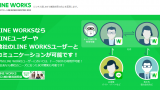
会社にピッタリのビジネスツールを見つけられることを願っています!!

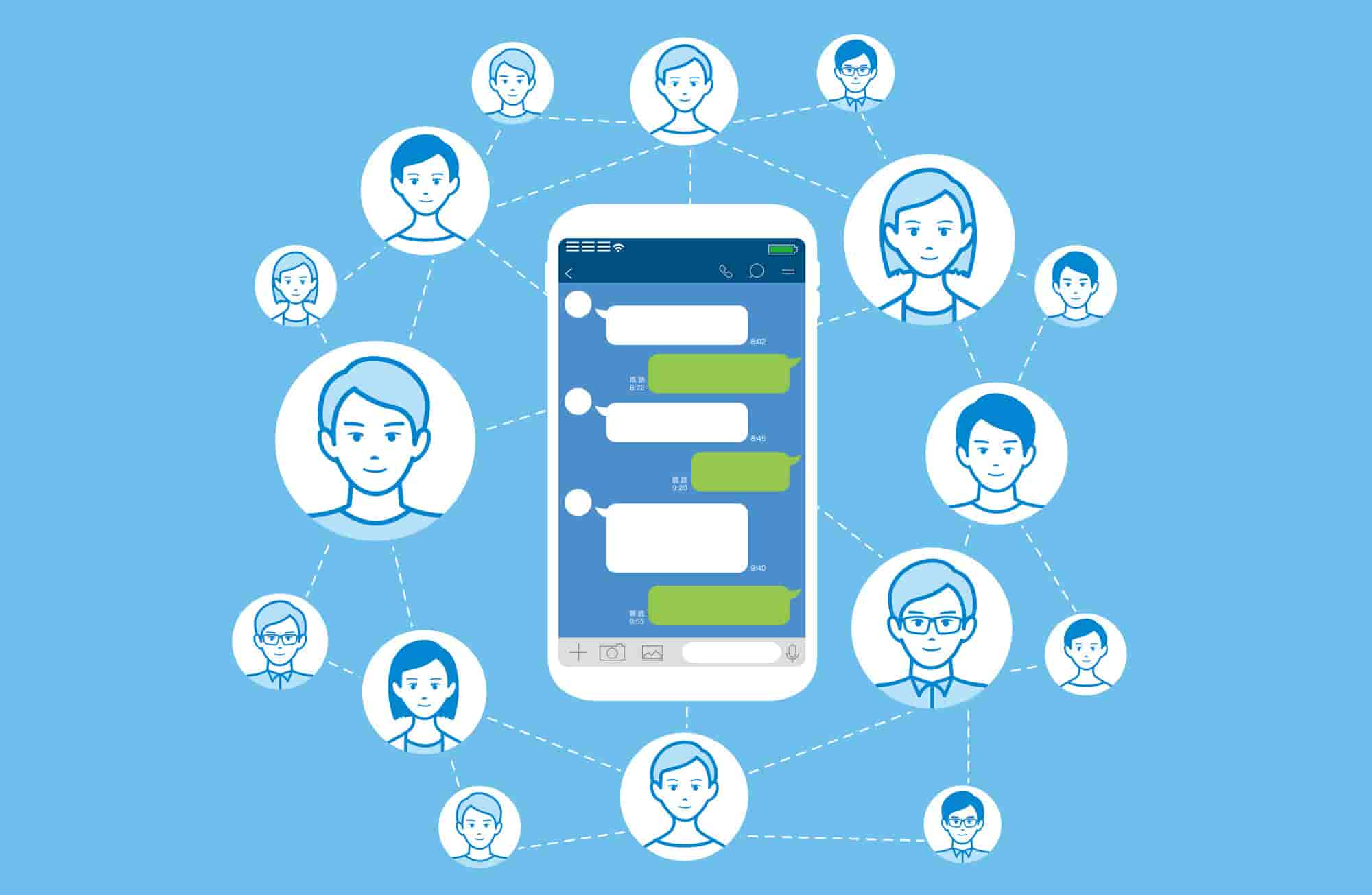
コメント